クワッドカーソル
概要
クワッドカーソルメニュー(略してクワッド)は、コマンドラインやツールバーの代わりで、豊富なツールセットを提供します。多くのグリップグリフで画面を乱雑にすることなく、クリック数が少なくて済みます。ロールオーバーヒントは、図形を選択したりマウスオーバーしたときにプロパティを限定して表示させるセットです。

クワッドのオンとオフを切り替えるには、以下の操作のいずれかを実行します:
- ステータスバーのクワッドフィールドをクリックします。
- F12ファンクションキーを押します。
- 設定ダイアログでQUADDISPLAYシステム変数を編集します。
- コマンドラインにQUADDISPLAYと入力して、オプションを選択します。
ロールオーバーヒントのオンとオフを切り替えるには、以下の操作のいずれかを実行します:
- ステータスバーのRTフィールドをクリックします。
- コマンドラインにROLLOVERTIPSと入力し、値を設定します。
クワッドレイアウト
クワッドにはフローティング機能セットがあり、ハイライトしているかどうかや、カレントのワークスペースで選択した内容に応じて内容を調整します。
- ハイライト表示された図形タイプに基づき、クワッドは最近使用したツール(1)と図形名(2)を表示します。Note: 複数の図形がカーソルの下に重なっている場合、Tabキーを押すと、異なる図形が循環表示されます。
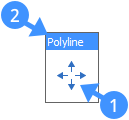
- ロールオーバーヒント設定がオンの場合、カーソルの下にある図形の限定されたプロパティ(3)がクワッドに表示されます。
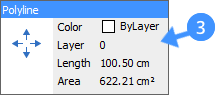
ロールオーバーヒントのプロパティ値は編集できます。
下図は、ロールオーバーヒントを使って円弧の色を変更している様子です。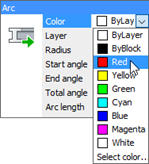
Note: ロールオーバーヒントを表示するには、クワッドを展開した後でタイトルバーをクリックします。 - カーソルをクワッド上に移動すると、下部(4)に多数のツールタブが表示されます。Note: ツールタブの数はクワッド幅ユーザー設定によってコントロールできます。(デフォルト=6)
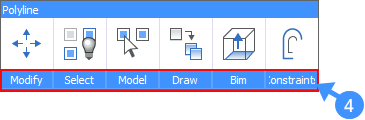
- ツールタブのタイトルバー(5)の上にカーソルを移動させると、ツールグループはカーソル下の(6)を展開し、より多くのツールオプションを表示します。Note: 使用可能なツールグループの数とツールグループ内のツールの数は、カーソル下の図形タイプに依存します。
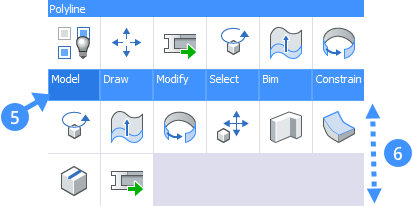
- クワッドは選択なしでもアクセスできます。カーソルが図形上にある場合は、マウスの右ボタンを長押しすると、選択なしクワッド(7)が表示されます。また、図面上に選択された/ハイライトされた図形がない場合は、右クリックすると選択なしクワッドを表示します。
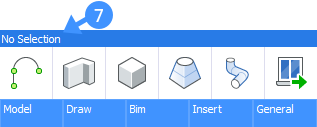
- 図形が選択され、別の図形がハイライト表示されると、図形タイプ(上部のタイトルバー)の横に、括弧内にプラス1(8)が表示されます。種類に関係なく、図形を選択するたびにカウントが増加します。括弧内に隠されている選択した図形タイプを表示するには、カーソルをその上に移動してクワッドを展開します。
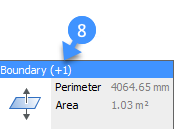
Note: また、クワッドは、選択された図形の種類にも適応します。2つのサーフェスを選択した場合、ソリッドとサーフェスを選択した場合とは異なるツールオプションがクワッドで表示されます。
選択図形について
クワッドは、選択した図形のタイプに適応します。サーフェスを選択すると、クワッドで異なるツールオプションが提供され、次にソリッドまたはエッジが選択されます。
- エッジを選択すると、クワッドが表示され、エッジの長さ、勾配、標高が表示されます。(9)
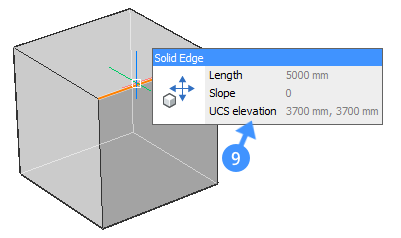
- ソリッド面を選択すると、その表面積がクワッドに表示されます。(10)
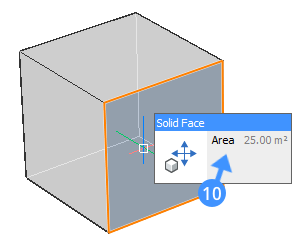
- 境界をハイライトすると、クワッドはこの境界の周長と面積を表示します。(11)
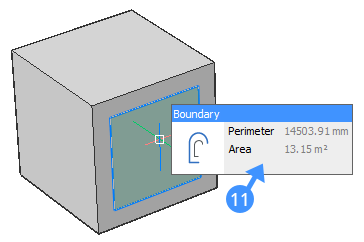
- ソリッドをハイライトすると、クワッドにはソリッドの色、画層、高さが表示されます。(12)
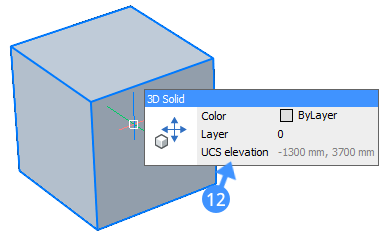
手順:クワッドの使用
以下は、クワッドカーソルを使用するための一般的な手順です。
Note: クワッドとロールオーバーヒントはどちらも有効になっています。
- 操作する図形上にカーソルを置きます。
カーソルの下の図形がハイライト表示されます。
クワッドには、この図形タイプで最近使用されたツールである 1 つのアイコン(13)と、ハイライト表示された図形の限定されたプロパティ(14)が表示されます。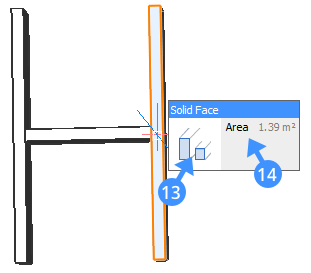
- 右クリックして、最近使用したツールを起動します。または、単一のアイコンにカーソルを移動してクワッド(15)を展開し、利用可能なツールの1つを選択して図形を操作します。
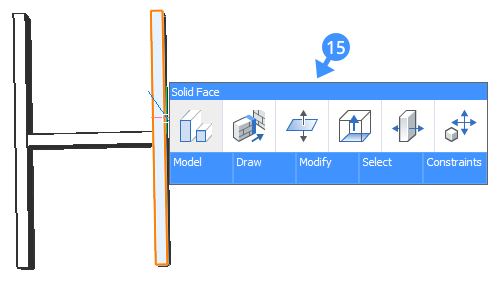
- 青色のフィールドにカーソルを合わせると、クワッドがさらに展開されます。
カレントのワークスペースのすべてのクワッドツールグループが表示されます。最初のツールグループが展開されているときは、アイコンをクリックしてツールを使用したり、カーソルを別のツールグループに移動したりすることができます。

